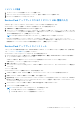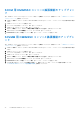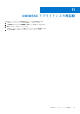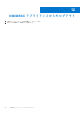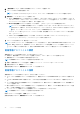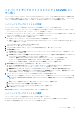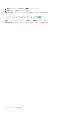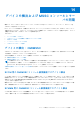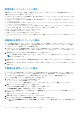Users Guide
Table Of Contents
- OpenManage Integration for Microsoft System Center Version 7.2.1 for System Center Configuration Manager and System Center Virtual Machine Manager Unified User’s Guide
- はじめに: OMIMSSC
- OMIMSSC コンポーネント
- OMIMSSC のシステム要件
- 導入 OMIMSSC
- OMIMSSC のライセンス
- OMIMSSC での Microsoft コンソールの登録
- OMIMSSC とそのコンポーネントの管理
- OMIMSSCアプライアンスのバックアップおよび復元
- OMIMSSC のアンインストール
- SCVMM用OMIMSSCのアップグレード
- OMIMSSC アプライアンスの再起動
- OMIMSSC アプライアンスからのログアウト
- プロファイルの管理
- デバイスの検出および MSSC コンソールとサーバの同期
- OMIMSSC のビュー
- Operational Template(運用テンプレート)
- 事前定義されたOperational Template(運用テンプレート)
- 参照サーバの構成について
- 参照サーバからのOperational Template(運用テンプレート)の作成
- 参照モジュラー型システムからのOperational Template(運用テンプレート)の作成
- Operational Template(運用テンプレート)の表示
- Operational Template(運用テンプレート)の変更
- 複数サーバーでの運用テンプレートを使用したシステム固有値(プール値)の設定
- Operational Template(運用テンプレート)の削除
- Operational Template(運用テンプレート)の割り当てとサーバのOperational Template(運用テンプレート)コンプライアンスの実行
- サーバへのOperational Template(運用テンプレート)の導入
- モジュラー型システムのOperational Template(運用テンプレート)の割り当て
- モジュラー型システムへのOperational Template(運用テンプレート)の導入
- Operational Template(運用テンプレート)の割り当て解除
- 参照モジュラー型システムの構成について
- オペレーティングシステムの導入の準備
- Operational Template(運用テンプレート)を使用したクラスタの作成
- OMIMSSC のファームウェアアップデート
- OMIMSSC でのデバイスの管理
- デバイスのプロビジョニングに使用: OMIMSSC
- 設定と導入
- 使用例
- 運用テンプレートの作成
- インストーラフォルダ
- 運用テンプレートの割り当て
- 運用テンプレートの導入
- SCCM用のOMIMSSCコンソール拡張機能用のWindows OSコンポーネント
- SCVMM用のOMIMSSCコンソール拡張機能用のWindowsコンポーネント
- SCCM/SCVMM用のOMIMSSCコンソール拡張機能用のWindows以外のコンポーネント
- 登録した MSSC での検出
- サーバープロファイルのインポート
- サーバープロファイルのエクスポート
- LC ログの表示
- LC ログの収集
- 部品交換
- ポーリングと通知
- iDRAC の起動
- 入力出力モジュールの起動
- 同期化エラーの解決
- OMIMSSCと登録済みMicrosoftコンソールの同期
- Azure Stack HCIクラスターの導入
- トラブルシューティングのシナリオ
- 管理に必要なリソース: OMIMSSC
- SCCM用OMIMSSCコンソール拡張機能を使用するためのアクセス権の検証
- SCVMM用OMIMSSCコンソール拡張機能を使用するためのPowerShell許可の検証
- インストールおよびアップグレードのシナリオ: OMIMSSC
- OMIMSSC 管理ポータルのシナリオ
- 検出、同期、インベントリーのシナリオ: OMIMSSC
- 一般的なシナリオ: OMIMSSC
- ファームウェア アップデートのシナリオ: OMIMSSC
- アップデートソースの作成の失敗
- システムデフォルトアップデートソースを使用した FTP への接続の失敗
- ローカルアップデートソースのテスト接続に失敗
- DRM アップデートソースの作成に失敗
- ファームウェアアップデート中におけるリポジトリの作成の失敗
- OMIMSSC のアップグレードまたは移行後に比較レポートを表示できない
- クラスタのファームウェアアップデートに失敗
- 満杯のジョブキューによるファームウェアアップデートの失敗
- DRM アップデートソースの使用時のファームウェアアップデートの失敗
- 一部のコンポーネントで選択とは無関係にファームウェアアップデートが行われる
- ファームウェアアップデート後に最新のインベントリ情報が表示されない
- カスタムアップデートグループの削除の失敗
- WinPE イメージのアップデートに失敗
- 頻度設定の変更後にポーリングと通知ベルの色が変わる
- OMIMSSC でのオペレーティングシステム導入シナリオ
- OMIMSSC でのサーバプロファイルのシナリオ
- OMIMSSC での LC ログシナリオ
- 付録
- 付録2
- Dell EMC サポートサイトからのドキュメントへのアクセス
リポジトリの準備
1. サービスパックファイルを直接 HTTP サーバーに配置します。
2. ダウンロードした Service Pack をダブルクリックして、指定した場所にファイルを解凍します。
3. HTTP サイトに解凍したファイルをコピーします。
Service Pack アップデートのためのリポジトリ URL 情報の入力
OMIMSSC をアップデートするには、Service Pack アップデートがある URL 情報を入力します。
Service Pack アップデートを使用して OMIMSSC を更新するには、次の手順を実行します。
1. OMIMSSC で、設定 Service Pack アップデート を選択します。
2. オフライン パッケージを使用してアップデートするには、[リポジトリー URL]に、「http://<サーバー名>:<ポート名
>/<リポジトリー パス>」形式で URL 情報を入力し、必要に応じてプロキシー サーバーの詳細情報とサーバーにアクセスす
るための認証情報を入力して、[保存]をクリックします。
メモ: URL 内に入力するホスト名にはアンダースコア(_)が含まれないように注意してください。
linux.dell.com を使用してアップデートするには、[リポジトリー URL]に、「http://linux.dell.com/repo/
omimssc-sccm-scvmm/<Service Pack バージョン>」形式で URL 情報を入力し、必要に応じてプロキシー サーバーの
詳細情報とサーバーにアクセスするための認証情報を入力して、[保存]をクリックします。
Service Pack アップデートのインストール
リポジトリの URL 情報が使用可能であり、Service Pack アップデート ページに含まれていることを確認します。詳細に関し
ては、「リポジトリ URL 情報の入力」を参照してください。
Service Pack アップデートをインストールするには、次の手順を実行します。
1. Service Pack が HTTP サイトに置かれたら、OMIMSSC 管理ポータル > 設定 > Service Pack アップデートの順に移動し
て、[アップデートのチェック]をクリックします。
OMIMSSC の場合は、既存のバージョンとリポジトリで使用可能な Service Pack バージョンが表示されます。
必要に応じて、リリースノートを表示することができます。
2. 適用、OK の順にクリックします。
3. アップグレードアクティビティが完了したら、OMIMSSC 管理ポータルにログインし、次にブラウザのキャッシュ履歴をク
リアします。
インストール後の手順:
Service Pack のアップデートを確認するには、次の手順を実行します。
1. OMIMSSC 管理ポータルの バージョン情報 に、Service Pack アップデートのバージョンの詳細が表示されます。
2. 詳細については、OMIMSSC 管理ポータルで 設定 > ログ を選択します。
3. upgradelogs ディレクトリで Service Pack アップグレードのログファイルを表示またはダウンロードするには、<Service
Pack バージョン番号> ディレクトリ(たとえば 1.2.0.207 ディレクトリ)を選択して表示するか、Service Pack アップグ
レードのログファイルをダウンロードします。
4. Service Pack アップデートに失敗した場合は、dell.com/support にお問い合わせください。
5. アプライアンスを手動で再起動します。
メモ
: Service Pack のアップデートが完了したら、次の操作を行います。
● SCCM 用 OMIMSSC コンソール拡張機能のアップグレード
● SCVMM 用 OMIMSSC コンソール拡張機能のアップグレード
SCVMM 用 OMIMSSC のアップグレード 31